Průvodce pro testování výkonu flash disků
Možná, že každý uživatel dříve či později čelí problému s fungujícím flashovým diskem. Pokud vyměnitelná jednotka přestane pracovat správně, nevypusťte ji. Při některých poruchách můžete obnovit funkčnost. Zvažme všechny dostupné způsoby řešení problému.
Obsah
Jak testovat USB flash disk pro výkon a zlomené sektory
Okamžitě stojí za to říci, že všechny postupy se provádějí velmi jednoduše. Problém lze navíc vyřešit, aniž bychom se uchýlili k neobvyklým prostředkům, a to jen s využitím funkcí operačního systému Windows. Takže začněte!
Metoda 1: Zkontrolujte program Flash
Tento software efektivně kontroluje výkon blesku.
Oficiální stránky kontroly Flash
- Nainstalujte program. Chcete-li to provést, stáhněte si ji z výše uvedeného odkazu.
- V hlavním okně programu proveďte několik jednoduchých kroků:
- v sekci "Typ přístupu" vyberte položku "Jako fyzické zařízení ..." ;
- Chcete-li zařízení zobrazit, v poli "Zařízení" klikněte na tlačítko Aktualizovat .
- v sekci "Akce" zaškrtněte možnost "Přečíst stabilitu" .
- v části "Trvání" zadejte "Nekonečně" .
- klikněte na tlačítko "Start" .
- Bude zahájen test, jehož průběh bude zobrazen na pravé straně okna. Při testování sektorů bude každá z nich zvýrazněna barvou uvedenou v Legendě. Je-li vše v pořádku, pak buňka svítí modře. Pokud jsou chyby, blok bude označen žlutou nebo červenou barvou. Na záložce "Legenda" je podrobný popis.
- Na konci práce budou všechny chyby označeny na kartě "Protokol" .
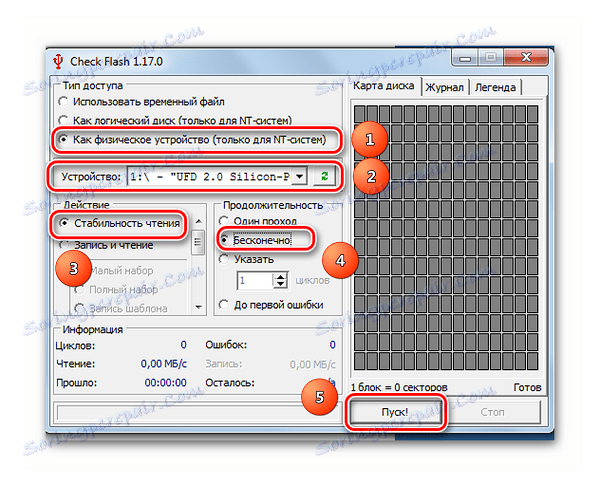
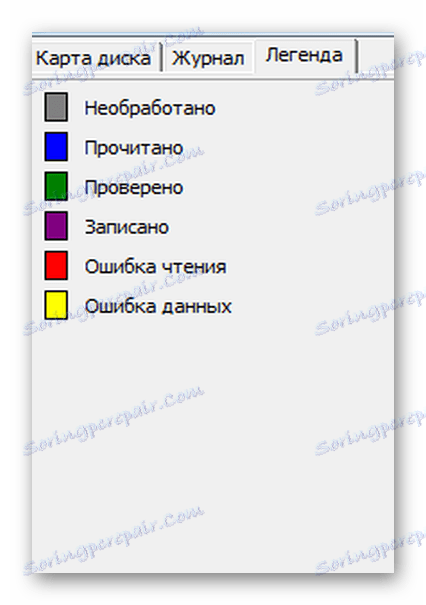
Na rozdíl od vestavěného příkazu CHKDSK, o němž budeme diskutovat níže, tento program při provádění kontroly zařízení Flash vymaže všechna data. Proto před kontrolou musí být všechny důležité informace zkopírovány na bezpečné místo.
Pokud po kontrole jednotky USB flash pokračuje v práci s chybami, znamená to, že zařízení ztrácí svou účinnost. Potom se musíte pokusit formátovat. Formátování může být normální nebo, pokud to nepomůže, na nízké úrovni.
Naše lekce vám pomohou splnit tento úkol.
Lekce: Příkazový řádek jako nástroj pro formátování jednotky USB flash
Lekce: Jak provádět formátování jednotky flash na nižší úrovni
Také můžete použít standardní formátování operačního systému Windows. Odpovídající instrukce naleznete v našem článku o tom, jak nahrávat hudbu na USB flash disk (metoda 1).
Metoda 2: Nástroj CHKDSK
Tento nástroj je dodáván jako součást systému Windows a slouží ke kontrole disku pro údržbu poruch v souborovém systému. Chcete-li jej použít k ověření výkonu média, postupujte takto:
- Otevřete okno "Spustit" kombinací kláves "Win" + "R" . V tom zadejte cmd a stiskněte "Enter" na klávesnici nebo "OK" ve stejném okně. Otevře se příkazový řádek.
- Na příkazovém řádku zadejte
chkdsk G:/F/Rkde:
- G - písmeno označující jednotku flash;
- / F - klíč indikující opravu chyb systému souborů;
- / R - klíč označující opravu chybných sektorů.
- Tento příkaz automaticky zkontroluje jednotku flash pro chyby a chybné sektory.
- Na konci práce se zobrazí zkušební protokol. Pokud se vyskytne problém s jednotkou USB flash, nástroj požádá o potvrzení opravy. Stačí kliknout na tlačítko "OK" .
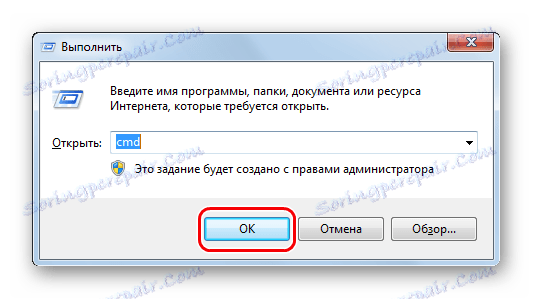
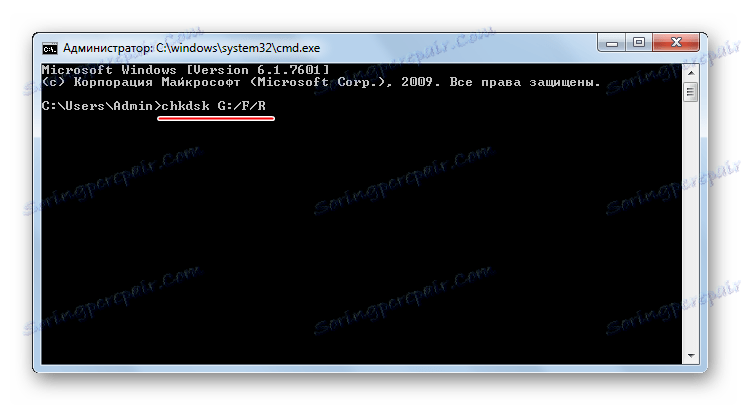
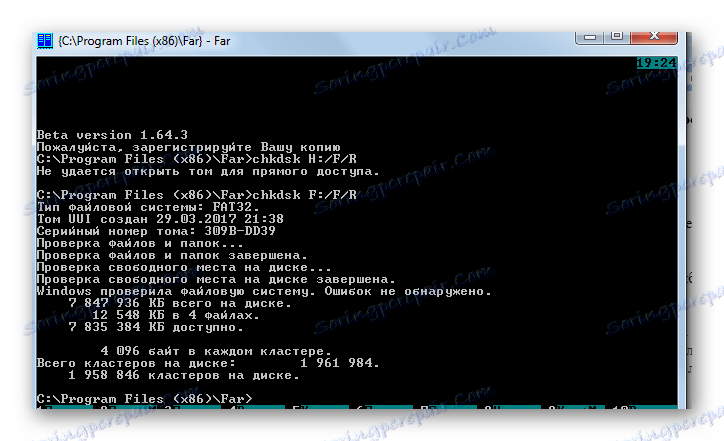
Čtěte také: Oprava chyby s přístupem k jednotce USB flash
Metoda 3: Nástroje systému Windows
Jednoduché testování jednotky USB pro chyby lze provést pomocí nástrojů Windows.
- Přejděte do složky Tento počítač .
- Klepněte pravým tlačítkem myši na obrázek jednotky USB flash.
- V rozevírací nabídce klikněte na "Vlastnosti" .
- V novém okně otevřete kartu "Nástroje" .
- V sekci "Skenování disku" klikněte na "Spustit skenování " .
- V zobrazeném okně zkontrolujte položky pro ověření "Automaticky opravit chyby systému" a "Skenovat a opravit poškozené sektory" .
- Klikněte na tlačítko "Start" .
- Na konci testu systém hlásí o výskytu chyb na USB flash disku.

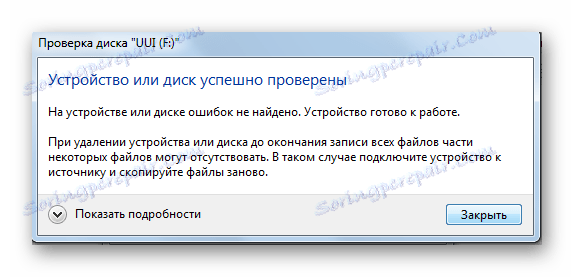
Aby vaše jednotka USB fungovala co nejdéle, neměli byste zapomenout na jednoduchá pravidla provozu:
- Pečlivý postoj. Pečlivě jej manipulujte, nehýbejte, nezakrývejte a nevystavujte elektromagnetickým paprskům.
- Bezpečně odstraňte z počítače. Odstraňte jednotku flash pouze pomocí ikony "Bezpečně odebrat zařízení".
- Nepoužívejte média v různých operačních systémech.
- Pravidelně kontrolujte souborový systém.
Všechny tyto metody by měly pomoci kontrolovat fungování jednotky USB flash. Úspěšná práce!
Čtěte také: Řešení problému se skrytými soubory a složkami na jednotce USB flash
